Hoe een Facebook-verhaal te maken

Facebook-verhalen kunnen erg leuk zijn om te maken. Hier is hoe je een verhaal kunt maken op je Android-apparaat en computer.

Amazon Music is een van de beste muziekstreamingdiensten die er zijn. Het maakt deel uit van het Amazon Prime-abonnement en heeft native apps op mobiel, tablet en Fire TV. Hoewel de mobiele apps van Amazon Music rijk zijn aan functies, kunt u soms problemen tegenkomen. Hier zijn de beste manieren om te verhelpen dat de Amazon Music-app niet werkt op iPhone en Android.

Wanneer de Amazon Music-app stopt op Android en iPhone, kan dit je frustreren. We hebben een paar oplossingen samengesteld om te verhelpen dat de Amazon Music-app niet werkt op iPhone en Android.
Je moet de netwerkverbinding op je telefoon controleren voordat je afspeellijsten van Amazon Music streamt. Als uw telefoon problemen met de internetverbinding heeft, werkt Amazon Music mogelijk niet meer.
Als u een Android-telefoon heeft, veegt u vanaf het startscherm omlaag en schakelt u de Vliegtuigmodus in via het snelwisselmenu. iPhone-gebruikers kunnen vanuit de rechterbovenhoek naar beneden vegen om toegang te krijgen tot het Control Center en de vliegtuigmodus te gebruiken.

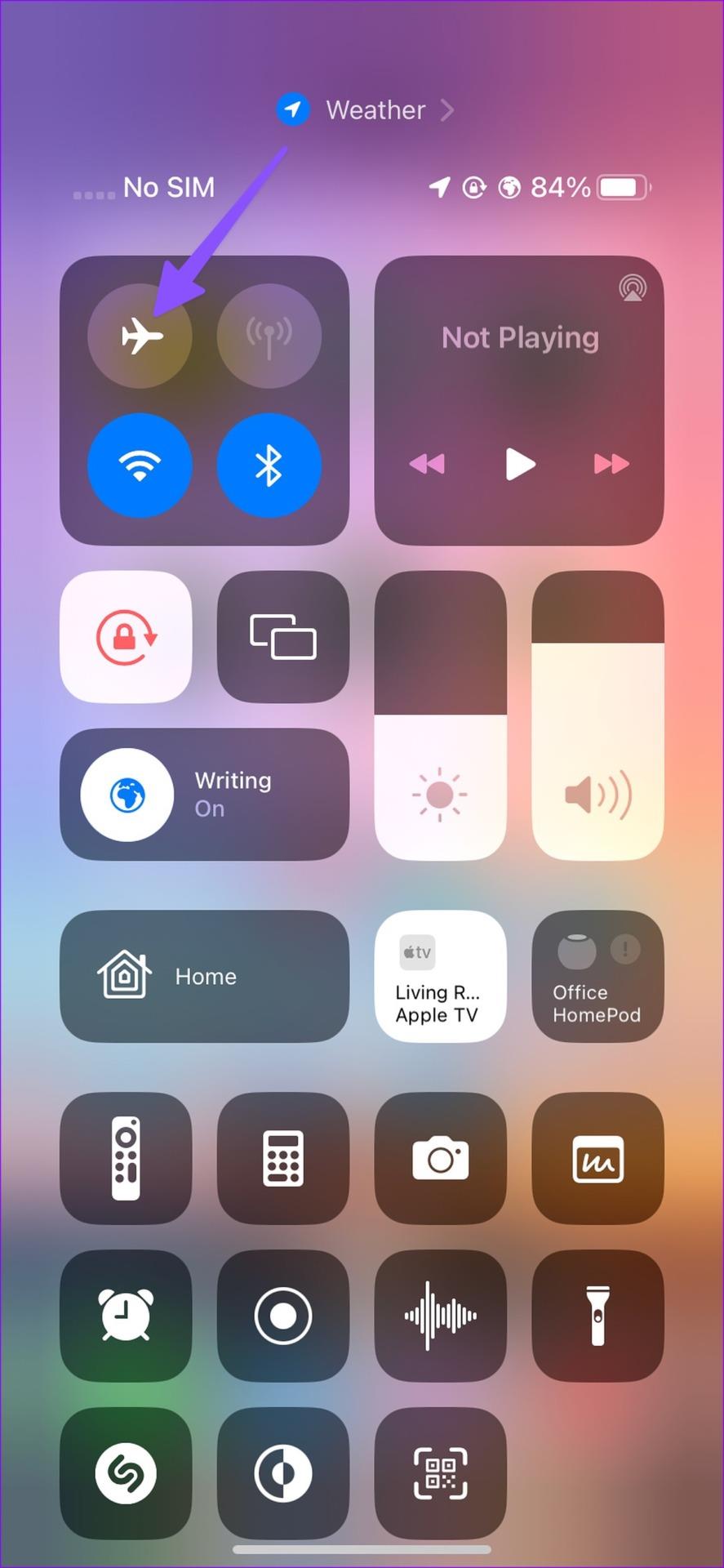
U moet mobiele gegevenstoegang tot Amazon Music toestaan, zodat uw favoriete nummers probleemloos kunnen worden afgespeeld.
Stap 1: Start Instellingen op uw iPhone en blader naar Amazon Music.
Stap 2: Schakel de schakelaar voor mobiele gegevens in.

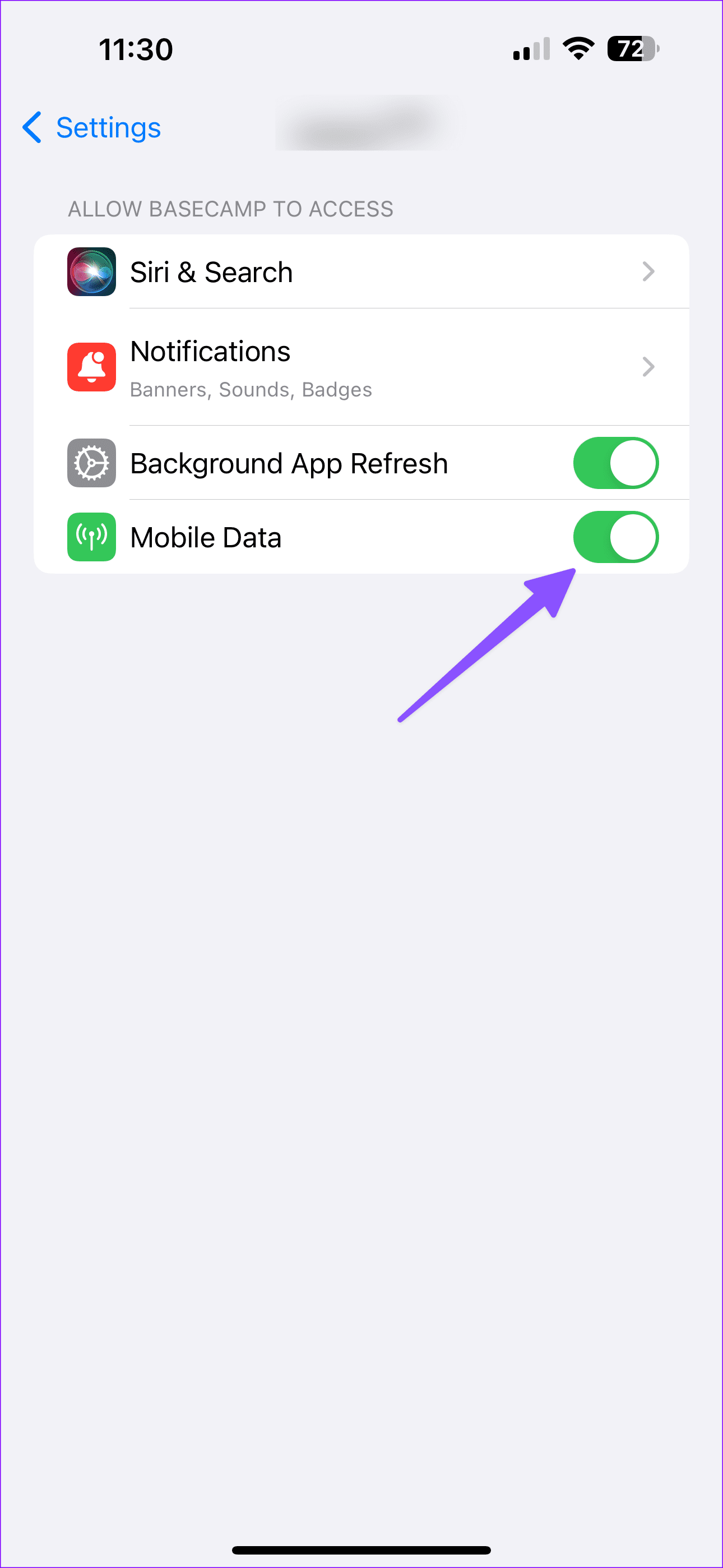
Android-gebruikers kunnen de onderstaande stappen doorlopen.
Stap 1: Tik lang op het Amazon Music-pictogram en open het app-infomenu.
Stap 2: Selecteer Mobiele data en Wi-Fi.
Stap 3: Schakel de schakelaar Achtergrondgegevens in.

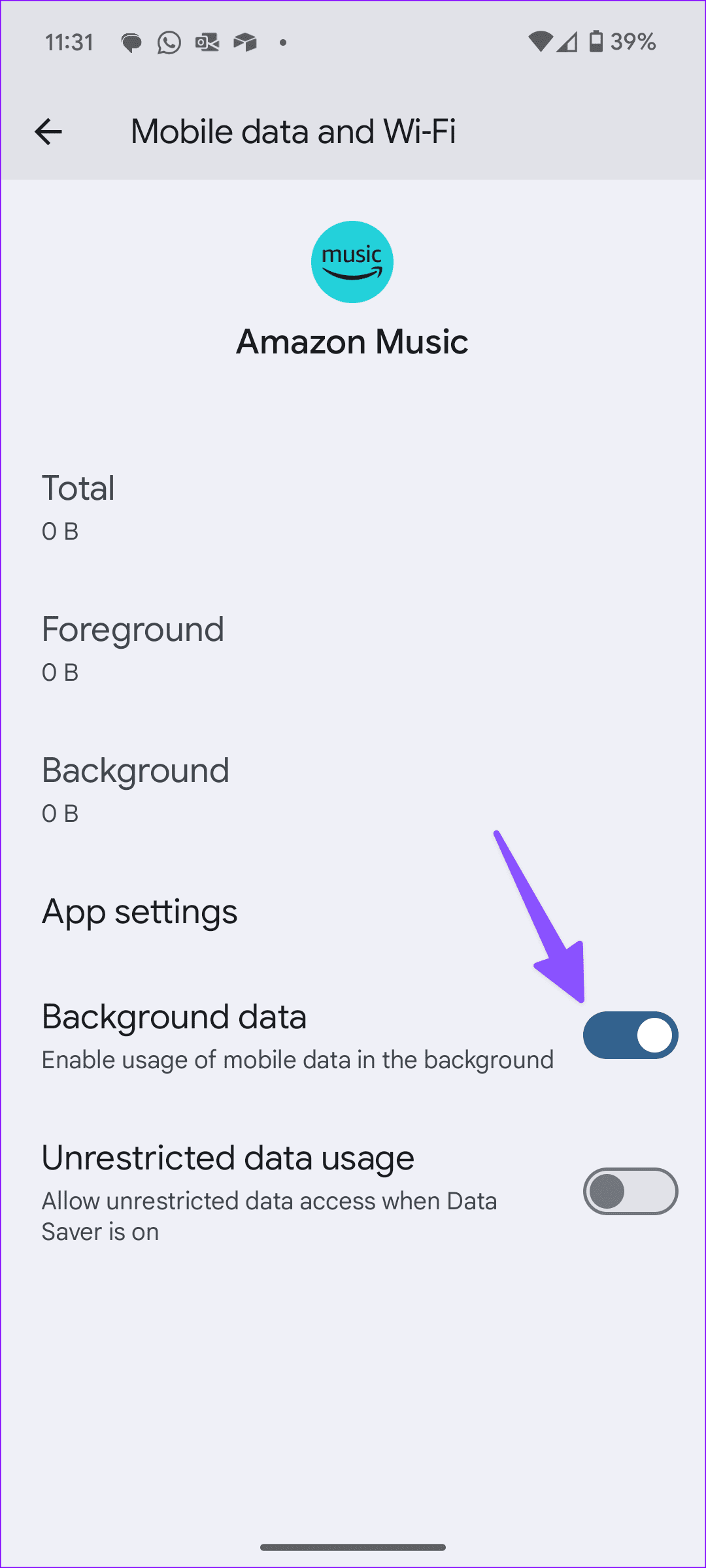
Als u problemen ondervindt met shuffle en streaming op Amazon Music, stop dan de app geforceerd. Vervolgens kunt u het openen om het opnieuw te gebruiken.
Stap 1: Druk lang op het Amazon Music-app-pictogram en tik op 'i' om het app-infomenu te openen.
Stap 2: Selecteer Force Stop en bevestig uw beslissing in het pop-upmenu.

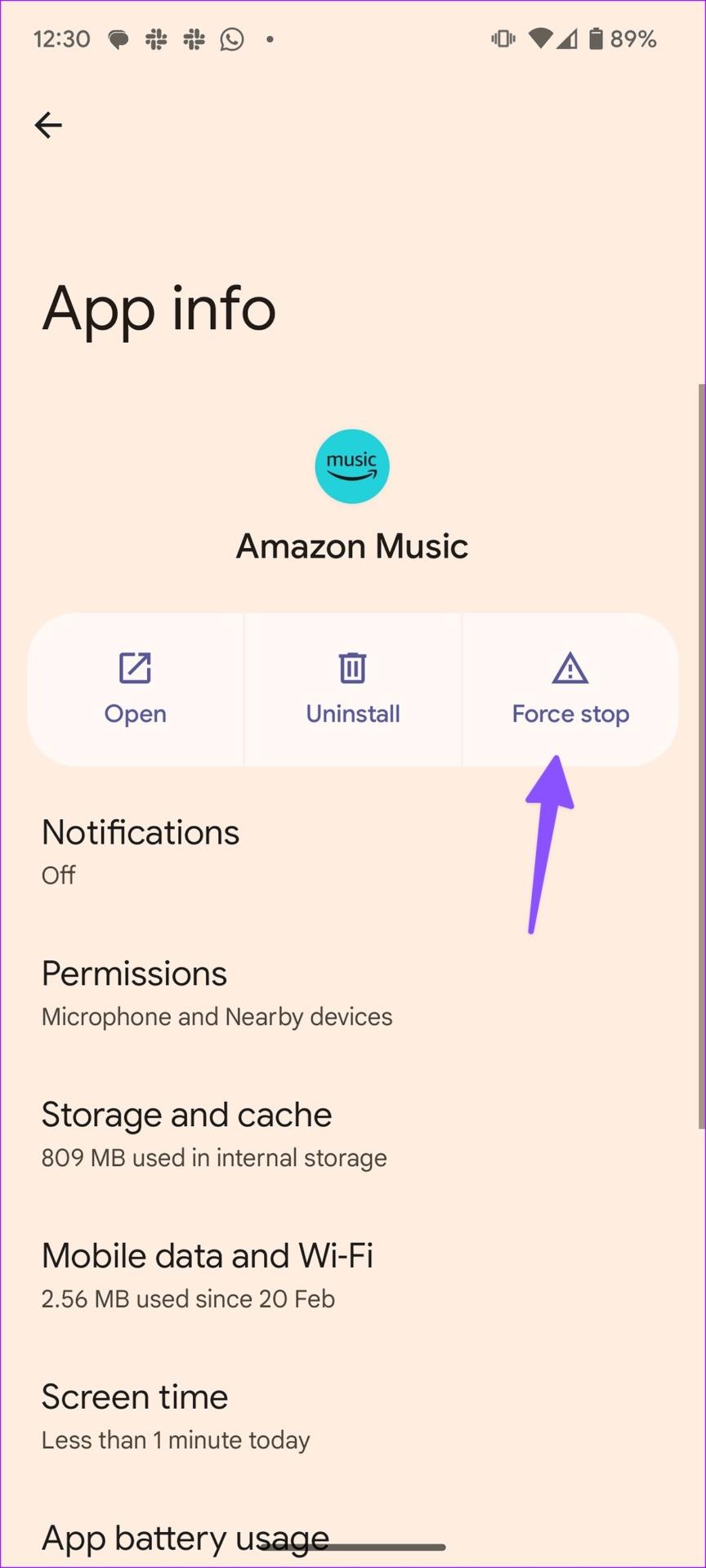
Tik op het Amazon Music-pictogram in de app-lade en start de app opnieuw.
Voordat u begint met het oplossen van problemen, is het een goed idee om de Amazon Prime-abonnementsstatus te controleren. Hoewel Amazon een zelfstandig muziekabonnement aanbiedt, gebruiken de meeste gebruikers dit als onderdeel van hun Amazon Prime-abonnement. Dat betekent dat de Amazon Music-app mogelijk niet meer werkt op uw telefoon wanneer uw Amazon Prime-abonnement afloopt.
Hier leest u hoe u de status van uw Amazon Prime-abonnement op uw computer kunt controleren.
Stap 1: Bezoek Amazon op het bureaublad en log in met uw accountgegevens.
Stap 2: Klik rechtsboven op de optie 'Account & Lijsten'. Selecteer 'Uw Prime-lidmaatschap' in het contextmenu dat wordt geopend.

Stap 3: Controleer de verlengingsdatum van uw Prime-abonnement. Als uw Prime-abonnement is verlopen, verleng het dan met de betaalmethode van uw voorkeur.
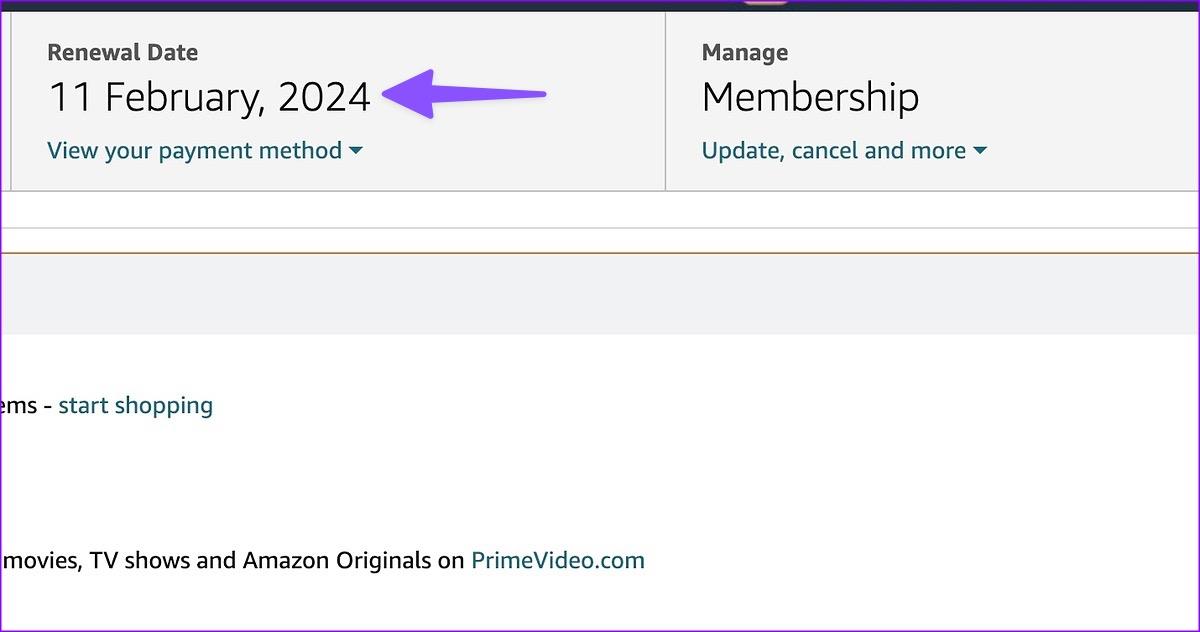
Open Amazon Music op je telefoon en begin zonder problemen met het afspelen van muziek.
Problemen met accountverificatie kunnen de belangrijkste reden zijn dat Amazon Music niet werkt. U kunt zich afmelden bij uw Amazon-account en opnieuw aanmelden om dergelijke problemen op te lossen.
Stap 1: Open de Amazon Music-app op uw telefoon.
Stap 2: Tik op het pictogram Instellingen (tandwielvormig) in de rechterbovenhoek en open Muziekinstellingen.
Stap 3: Scroll naar beneden en selecteer Afmelden. Bevestig uw beslissing via het pop-upmenu.

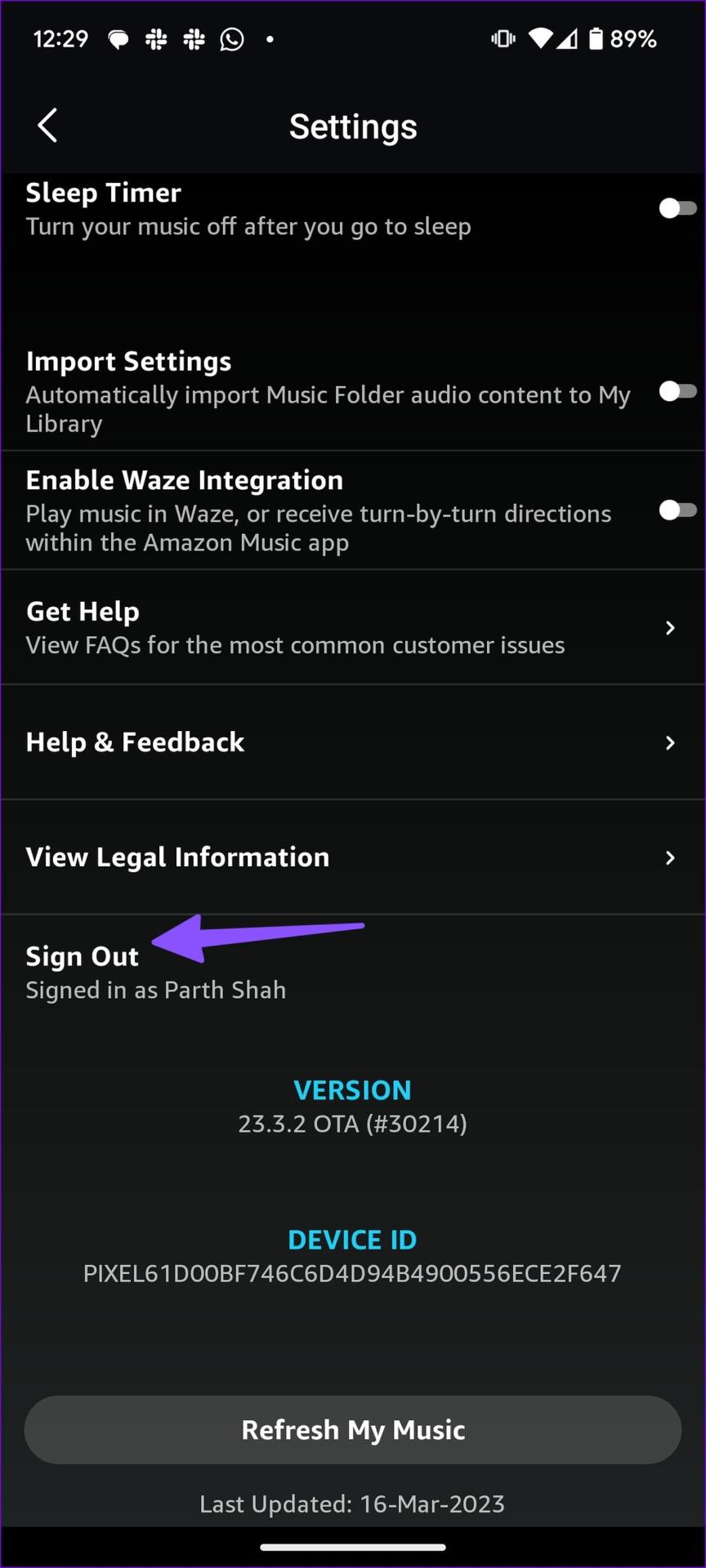
Meld u aan met uw relevante Amazon-accountgegevens en begin zonder problemen met het afspelen van muziek.
Een actieve gegevensbesparingsmodus op Amazon Music kan problemen met afspeelfouten veroorzaken. U moet de Databesparingsmodus uitschakelen met behulp van de onderstaande stappen.
Stap 1: Start Amazon Music en tik bovenaan op het tandwiel Instellingen. Open Muziekinstellingen.

Stap 2: Blader naar Streamingaudiokwaliteit.
Stap 3: Tik op Standaard of Auto onder het menu Mobiele data.
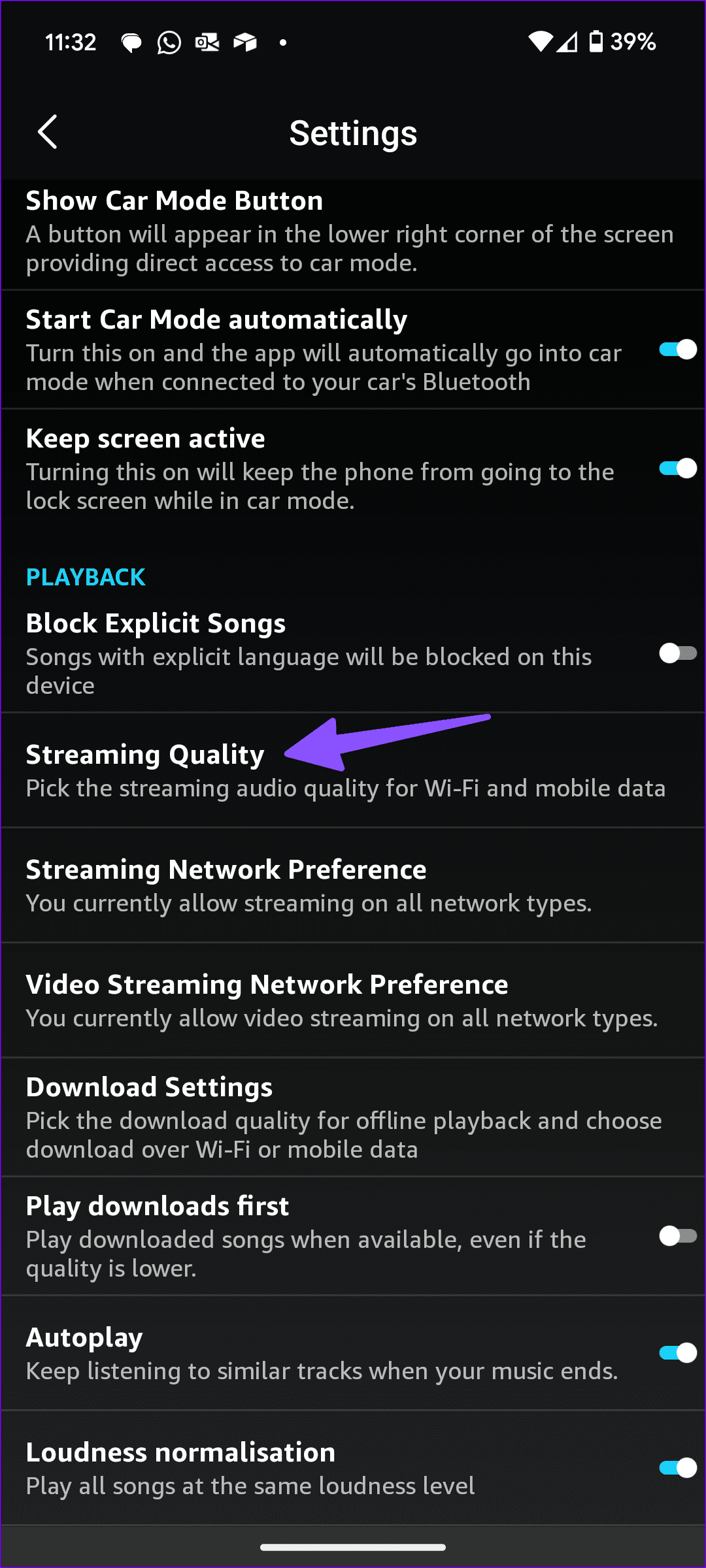
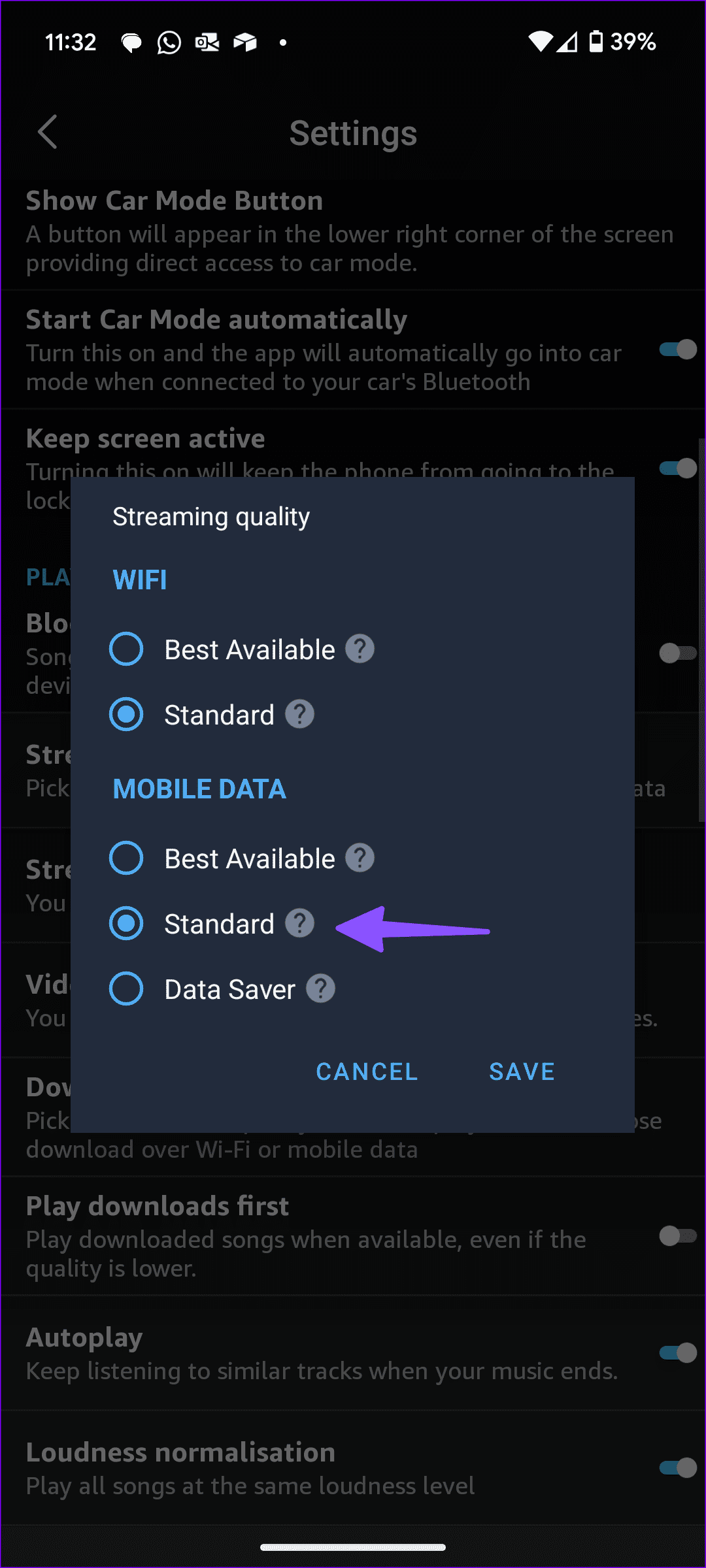
Er kunnen afspeelfouten optreden als je Amazon Music streamt via een langzame of onregelmatige netwerkverbinding. Maar als dat het geval is, kun je met Amazon Music een lagere muziekkwaliteit kiezen om ervoor te zorgen dat er geen haperingen zijn. U kunt dus de streamingkwaliteit wijzigen via de Amazon Music-instellingen.
Stap 1: Open de Amazon Music-app op uw telefoon.
Stap 2: Tik op het pictogram Instellingen (tandwielvormig) in de rechterbovenhoek en open Muziekinstellingen.

Stap 3: Blader naar Streamingkwaliteit.
Stap 4: Tik op het keuzerondje naast Best beschikbaar. De optie past de audiokwaliteit automatisch aan op basis van de netwerksnelheid.
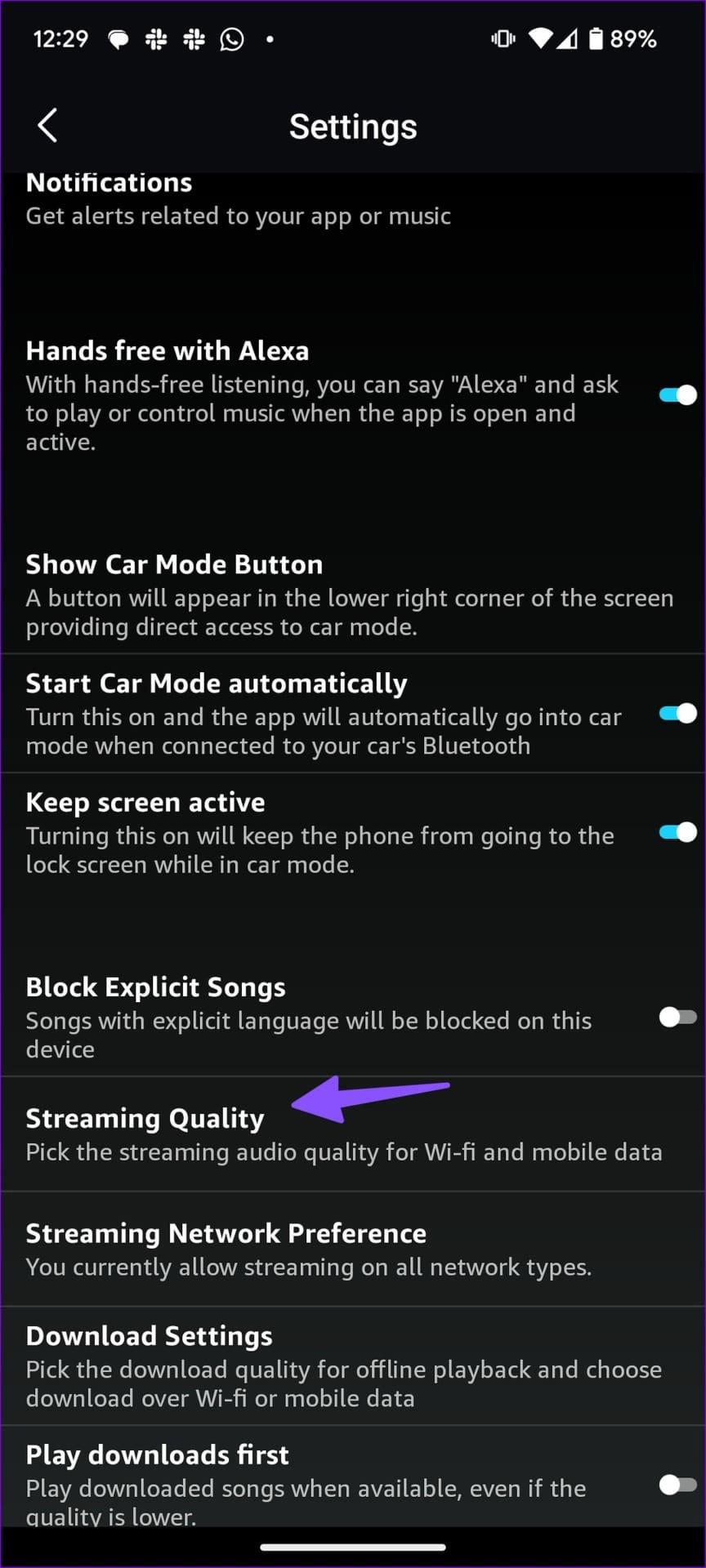
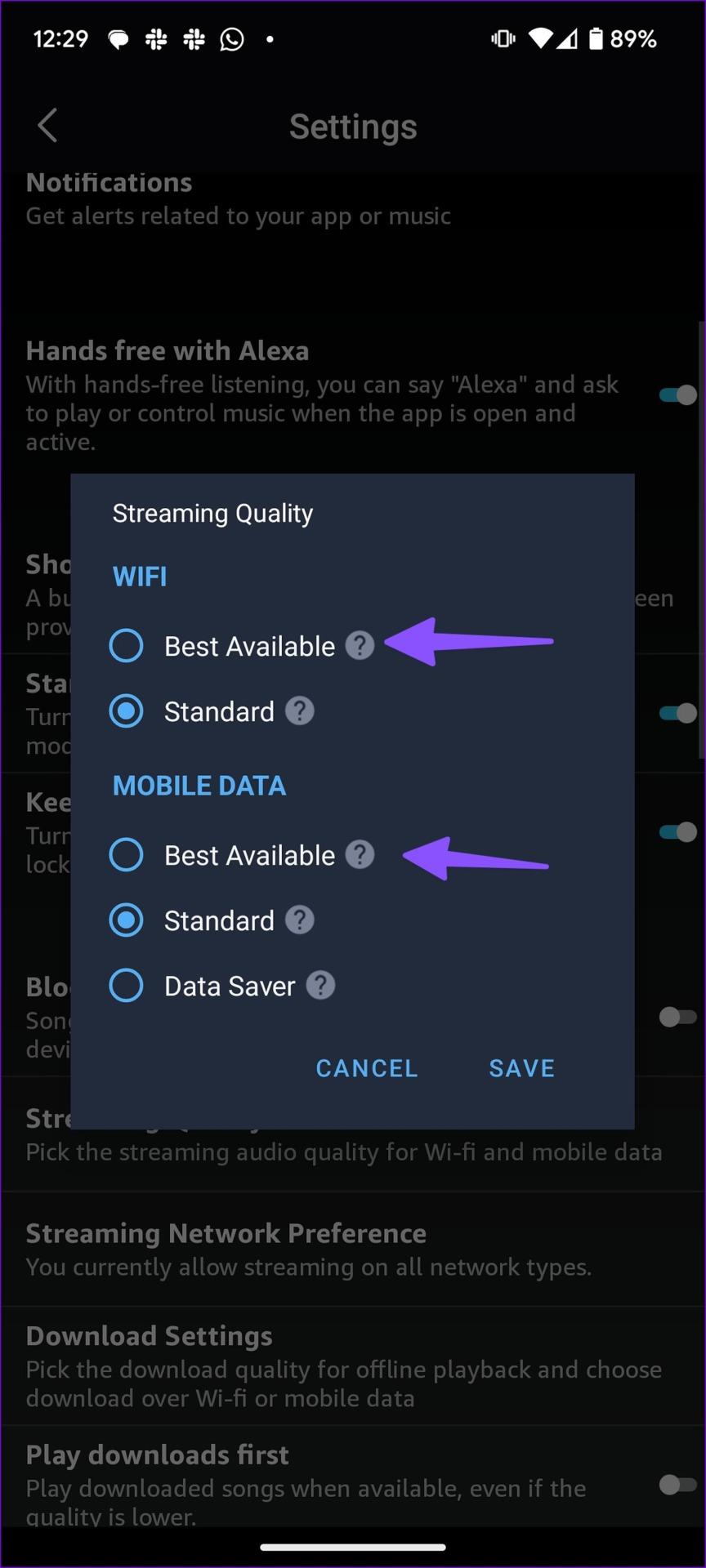
Amazon Music past de streamingkwaliteit aan op basis van de internetsnelheden op je telefoon.
Sommige Android-draagraketten op merkspecifieke Android-smaken zoals Oxygen OS, MIUI, Color OS en One UI hebben agressief batterijbeheer en doden inactieve apps op de achtergrond. U kunt Amazon Music op uw telefoon vergrendelen om de app van dergelijke praktijken uit te sluiten.
Stap 1: Open het menu met recente apps op uw Android-telefoon.
Stap 2: Scrol zijwaarts om op het Amazon Music-app-pictogram te tikken en selecteer 'Deze app vergrendelen' in het menu.

Dat voorkomt dat Android de Amazon Music-app doodt of sluit, vooral als deze op de achtergrond draait.
Als je telefoon is verbonden met een externe luidspreker of TWS (Total Wireless Stereo), speelt Amazon Music nummers af op het aangesloten apparaat. Soms, wanneer u uw TWS in de oplaaddoos plaatst, blijft het apparaat verbonden met de telefoon. Koppel Bluetooth op uw telefoon los en probeer Amazon Music-nummers af te spelen.

Stopt Amazon Music met het afspelen van nummers na een bepaalde periode? Mogelijk hebt u een slaaptimer op uw telefoon ingeschakeld en bent u vergeten deze uit te schakelen. U moet de slaaptimer uitschakelen met behulp van de onderstaande stappen.
Stap 1: Ga naar Amazon Music-instellingen (zie de bovenstaande stappen).
Stap 2: Schakel de slaaptimerschakelaar uit.


Een corrupte Amazon Music-cache leidt ook tot afspeelfouten in de app. Dat gebeurt als je de app al langere tijd met tussenpozen gebruikt. Je kunt de Amazon Music-cache wissen via het app-infomenu.
Stap 1: Druk lang op het Amazon Music-app-pictogram en tik op 'i' om het app-infomenu te openen.
Stap 2: Selecteer 'Opslag en cache' in het app-infomenu.
Stap 3: Tik op 'Cache wissen'.

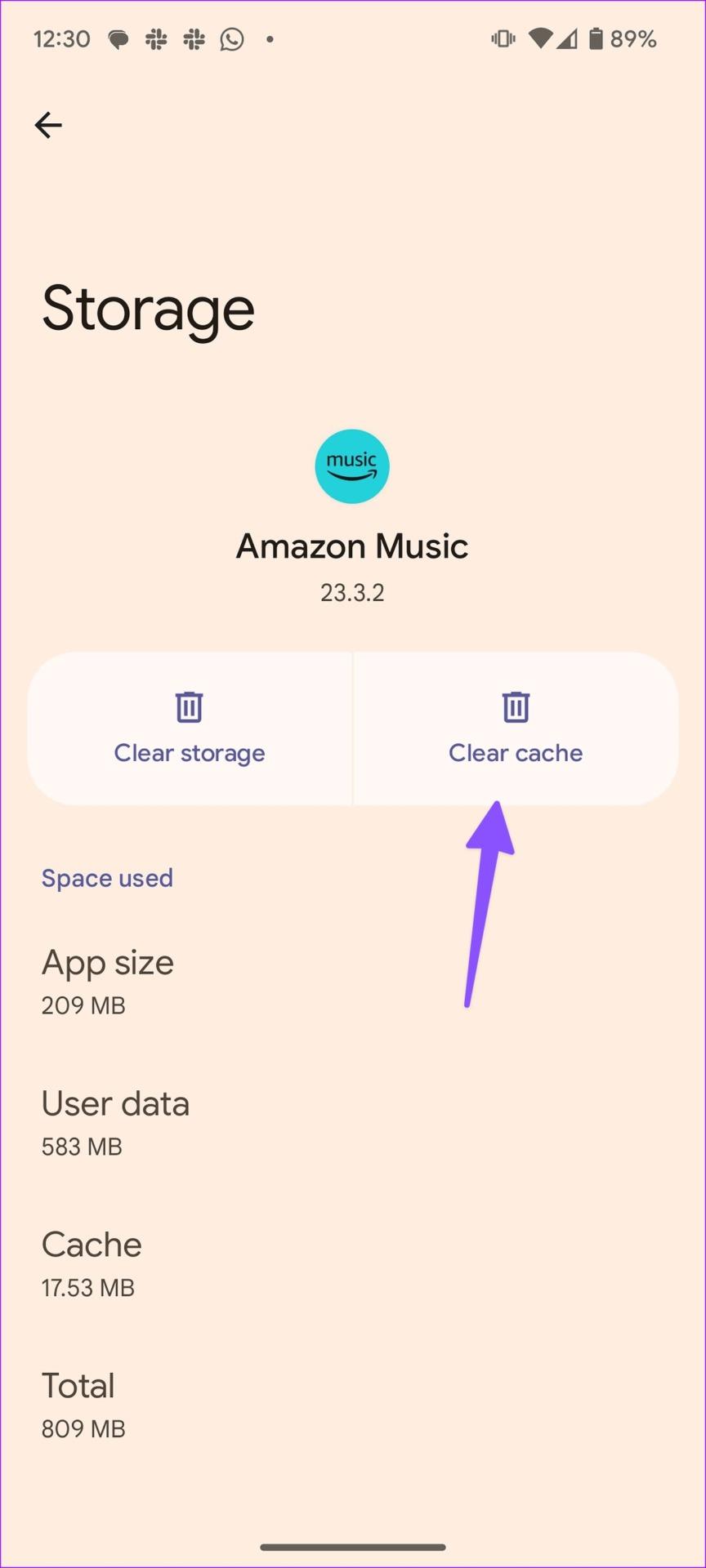
U kunt de cache ook wissen met behulp van de onderstaande stappen.
Stap 1: Ga naar de Amazon Music-instellingen (zie de bovenstaande stappen).
Stap 2: Blader naar Opslag en klik op Cache wissen.

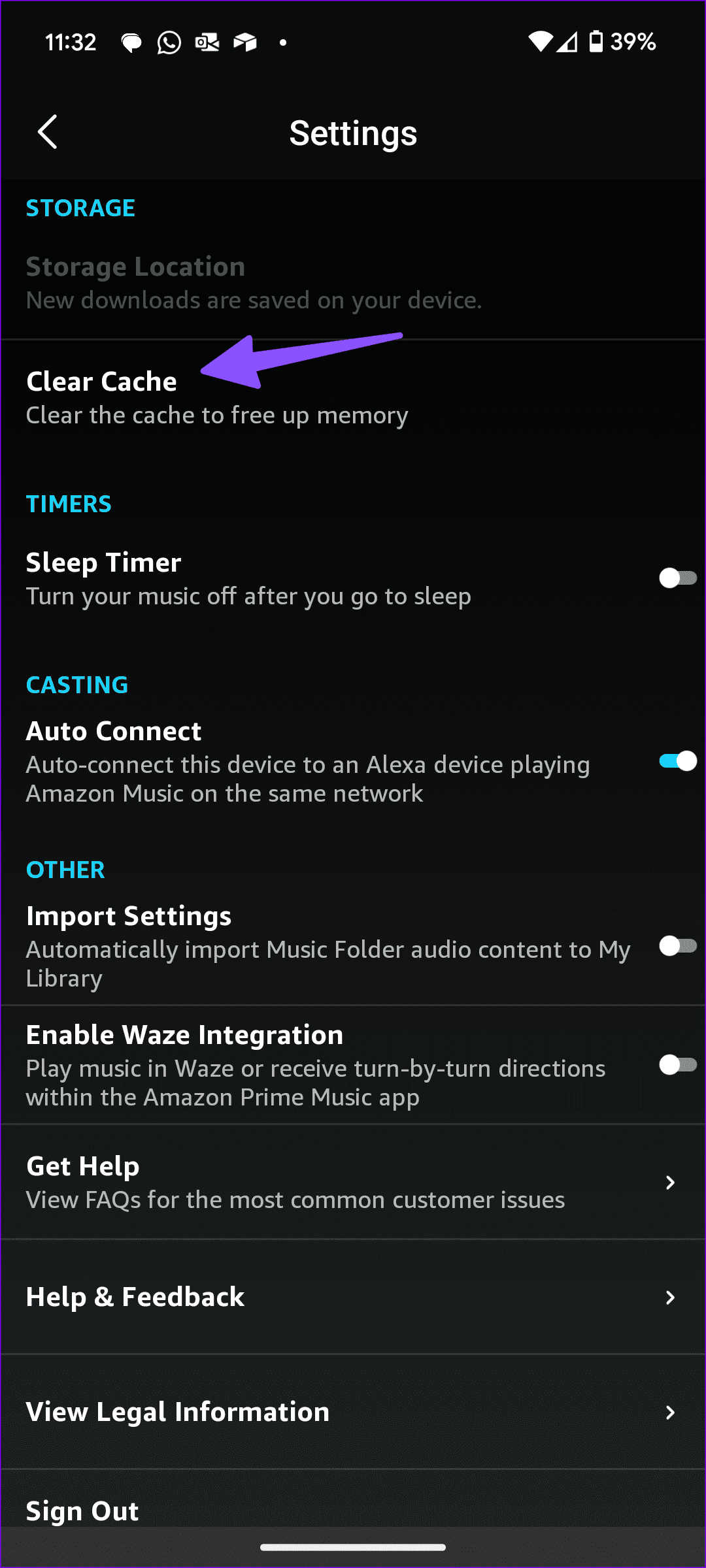
Sluit de Amazon Music-app als deze actief is en start deze opnieuw om je afspeellijsten opnieuw te streamen.
Amazon Music werkt mogelijk niet zoals verwacht op een actief VPN-netwerk. Je moet de VPN op je Android uitschakelen om te controleren of dit helpt om zonder problemen nummers van Amazon Music te streamen.
Een verouderde Amazon Music-app kan leiden tot afspeelfouten en streamingproblemen. Amazon brengt regelmatig nieuwe app-builds uit om functies toe te voegen en bugs op te lossen. Je moet Amazon Music updaten naar de nieuwste versie vanuit de Play Store en App Store.
Amazon Music stopt met werken wanneer de bedrijfsservers te maken krijgen met een storing. U kunt Downdetector bezoeken en naar Amazon zoeken om het probleem te bevestigen. Als u grote uitvalpieken opmerkt, wacht dan tot het bedrijf de problemen vanaf het einde heeft opgelost en probeer het opnieuw.
Met Amazon Music kun je ook zonder internetverbinding naar nummers luisteren. De app is compatibel met slimme speakers zoals Amazon Echo en Apple HomePod . Als je niet de voorkeur geeft aan Amazon Music, kun je een van de alternatieven kiezen, zoals Spotify of Apple Music. Welke truc heeft voor jou gewerkt? Deel uw bevindingen in de reacties hieronder.
Facebook-verhalen kunnen erg leuk zijn om te maken. Hier is hoe je een verhaal kunt maken op je Android-apparaat en computer.
Leer hoe je vervelende automatisch afspelende video
Los een probleem op waarbij de Samsung Galaxy Tab A vastzit op een zwart scherm en niet inschakelt.
Lees nu hoe u muziek en video
Wil je e-mailaccounts toevoegen of verwijderen op je Fire-tablet? Onze uitgebreide gids leidt je stap voor stap door het proces, waardoor je e-mailaccounts snel en eenvoudig kunt beheren op je favoriete apparaat. Mis deze must-read tutorial niet!
Een tutorial die twee oplossingen toont om apps permanent te voorkomen dat ze opstarten op je Android-apparaat.
Deze tutorial laat zien hoe je een tekstbericht van een Android-apparaat kunt doorsturen met behulp van de Google Berichten-app.
Heeft u een Amazon Fire en wilt u Google Chrome erop installeren? Leer hoe u Google Chrome kunt installeren via APK-bestand op Kindle-apparaten.
Hoe je spellingscontrole instellingen kunt in- of uitschakelen in het Android-besturingssysteem.
Vraag je je af of je die oplader van een ander apparaat kunt gebruiken met je telefoon of tablet? Deze informatieve post geeft je enkele antwoorden.







